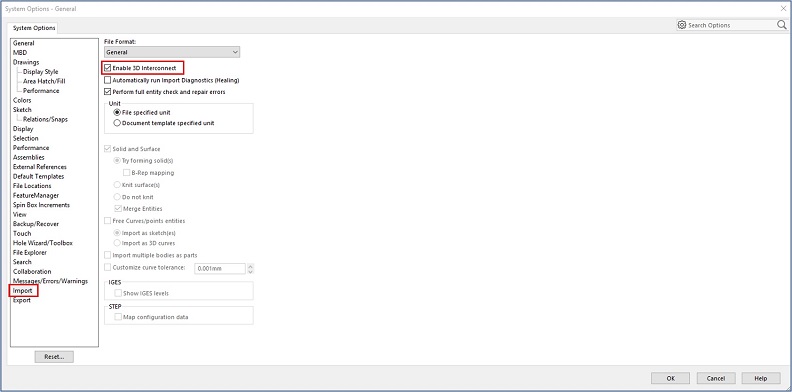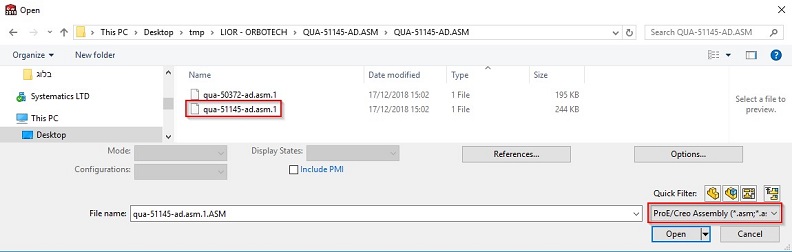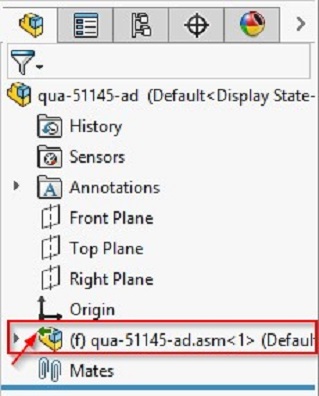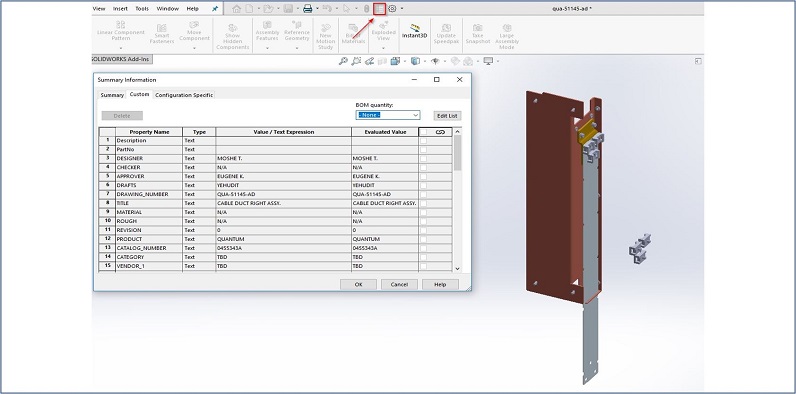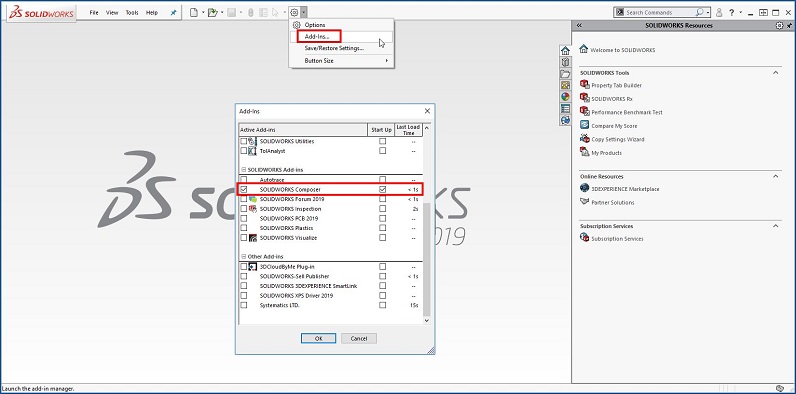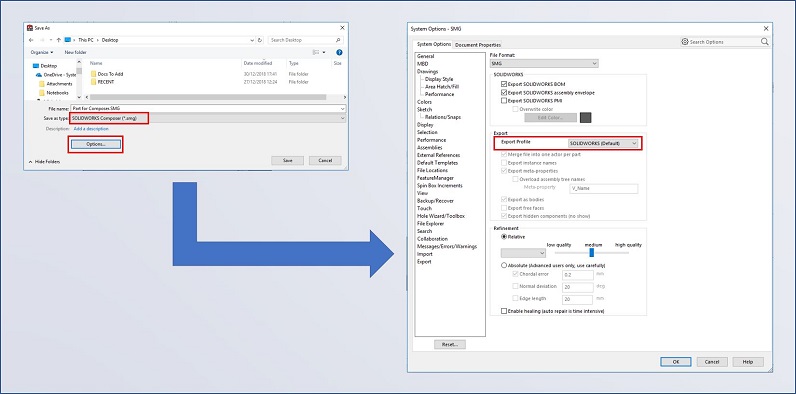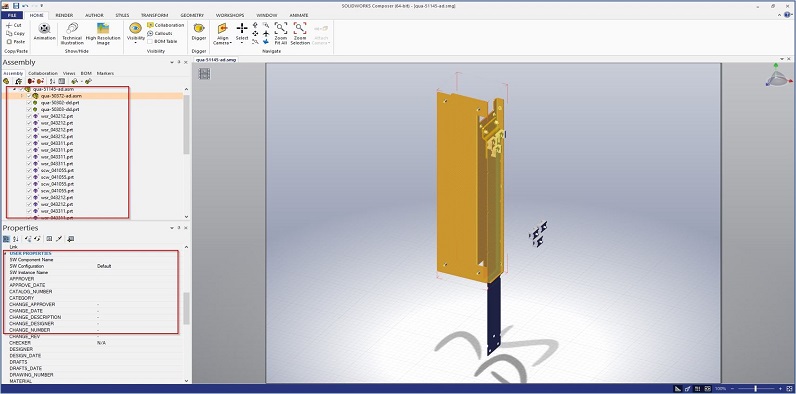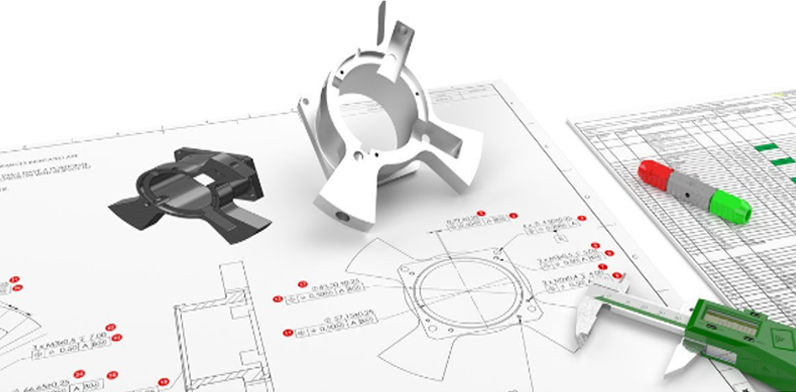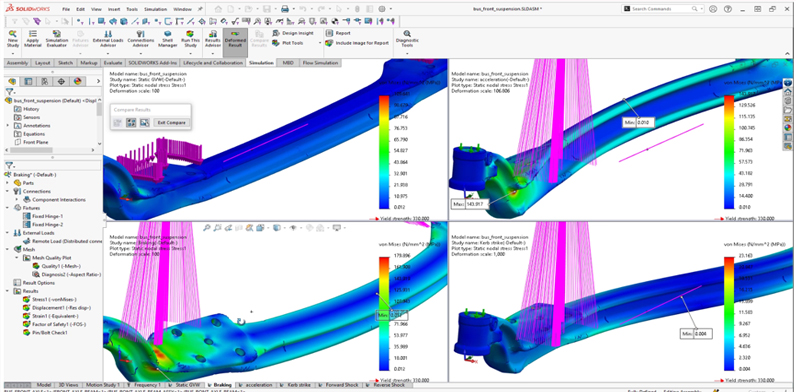איך לייבא חלקים מתוכנות אחרות לתוכנת Composer בצורה מיטבית?
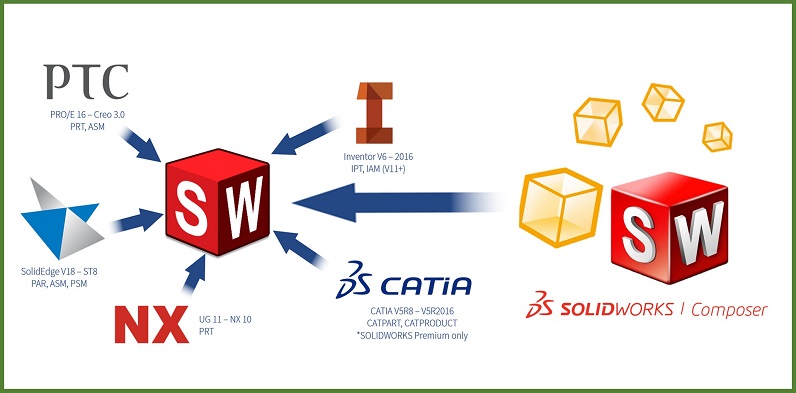
פעמים רבות אנחנו עובדים בסביבה מרובה תוכנות CAD ואנחנו נדרשים לייבא לקומפוזר חלקים שנוצרו בתוכנת 3D CAD שאינה SOLIDWORKS. הקומפוזר אמנם יודע לפתוח קבצים בפורמטים נייטרליים וקבצים מהתוכנות הנפוצות בשוק, אך הגיאומטריה לא תמיד מיובאת בצורה אידאלית וכוללת את כל ה – Meta Data שהוכנסה לחלק ויכולה להיות חשובה ושימושית עבורנו גם בקומפוזר. בכדי לייבא את […]
פעמים רבות אנחנו עובדים בסביבה מרובה תוכנות CAD ואנחנו נדרשים לייבא לקומפוזר חלקים שנוצרו בתוכנת 3D CAD שאינה SOLIDWORKS. הקומפוזר אמנם יודע לפתוח קבצים בפורמטים נייטרליים וקבצים מהתוכנות הנפוצות בשוק, אך הגיאומטריה לא תמיד מיובאת בצורה אידאלית וכוללת את כל ה – Meta Data שהוכנסה לחלק ויכולה להיות חשובה ושימושית עבורנו גם בקומפוזר.
בכדי לייבא את החלקים בצורה מיטבית וביחד עם כל הנתונים שהוזנו כבר ע"י המתכננים, נוכל להיעזר בתוכנת SOLIDWORKS. במידה ולא קיים רישיון SOLIDWORKS בחברה ניתן אפילו להשתמש בגרסת נסיון זמנית.
לצורך הדוגמה נשתמש בקובץ מתוכנת Creo (לשעבר ProEngineer) ונדגים את השלבים.
נפתח את תוכנת SOLIDWORKS ובהגדרות הייבוא של התוכנה (דרך System Options) נוודא שהתיבה המאפשרת את ממשק 3D Interconnect מסומנת.
פונקציית 3D interconnect הוצגה לראשונה בגרסת 2017 ומאפשרת לנו לייבא לקובץ ה – SOLIDWORKS את הקובץ המקורי מתוכנת CAD אחרת ועדיין לשמור על הקישור אליו. זאת אומרת, במידה והמודל בתוכנת CAD האחרת התעדכן, פשוט ניתן להחליף את המודל גם בקובץ ה – SOLIDWORKS ולעדכן את כל השינויים. הדבר אפשרי גם עבור חלקים וגם עבור הרכבות כמובן.
בנוסף פונקציה זו מאפשרת לנו למשוך ל – SOLIDWORKS גם את המישורים, את הסקיצות החופשיות ואת ה – Meta Data של המודל, או בשפת SOLIDWORKS את ה – Custom Properties.
נפתח את הקובץ הרצוי תחילה בתוך SOLIDWORKS. כדי להקל על סינון הקבצים המיותרים, נוכל לבחור מתוך רשימת הסיומות את סוג הקובץ ניתן לבחור מרשימת הסיומות את סוג הקובץ הרצוי כדי להקל על הפתיחה.
לאחר הפתיחה, נשים לב שבעץ המוצר בצד שמאל מופיע החלק שייבאנו עם סימן של חץ ירוק עליו, מה שמסמל שהוא מקושר למודל המקורי בפורמט המקורי באמצעות 3D Interconnect ולא קובץ מיובא סגור (Imported).
נשים לב כי ה – Meta Data של הקובץ (Custom Properties) יובאו במלואם מהמודל המקורי אל תוך תוכנת SOLIDWORKS.
כעת נוודא שתוסף הקומפוזר טעון ב – SOLIDWORKS.
נכנס לתפריט ה Add-ins ע"י לחיצה על החץ הקטן שליד אייקון גלגל השיניים ונסמן את התוסף של SOLIDWORKS Composer.
נלחץ על שמירה בשם (Save As) ונבחר בשמירה כקובץ SMG. שימו לב שעדיין לא נבצע שמירה.
נלחץ על כפתור Options ונבחר בפרופיל ייצוא של (SOLIDWORKS (Default. לאחר מכן נלחץ על שמירה.
כעת נפתח את קובץ ה – SMG שיצרנו בתוכנת הקומפוזר ונשים לב שהחלק יובא בצורה מיטבית, כאילו נוצר מלכתחילה בתוכנת SOLIDWORKS, כולל כל ה – Meta Data.
אם יש לכם שאלות נוספות בנושא או בא לכם ללמוד עוד על תוכנת ה – COMPOSER ואיך היא יכולה להיות שימושית עבורכם, תוכלו להגיע לסמינר התנסות במשרדים שלנו ולהתקיל את המומחים.
כנסו ללינק להרשמה לסמינר הקרוב:
סמינר התנסות מעשית